Ирина Ремнева - Как приручить компьютер за несколько часов
- Название:Как приручить компьютер за несколько часов
- Автор:
- Жанр:
- Издательство:неизвестно
- Год:неизвестен
- ISBN:нет данных
- Рейтинг:
- Избранное:Добавить в избранное
-
Отзывы:
-
Ваша оценка:
Ирина Ремнева - Как приручить компьютер за несколько часов краткое содержание
Как приручить компьютер за несколько часов - читать онлайн бесплатно ознакомительный отрывок
Интервал:
Закладка:
Во время установки вам будет предложено выбрать языки ввода информации, язык поддержки юникода, параметры сети, а также если нужно, то и некоторые опции языковых пакетов.
Задание языков ввода и поддержкипроизводится в следующем окошке. Для определения параметров необходимо нажать на экране верхнюю кнопку Настроить (на нашем рисунке она обведена красным). Наведите курсор на кнопку на экране и щелкните левой клавишей мышки.
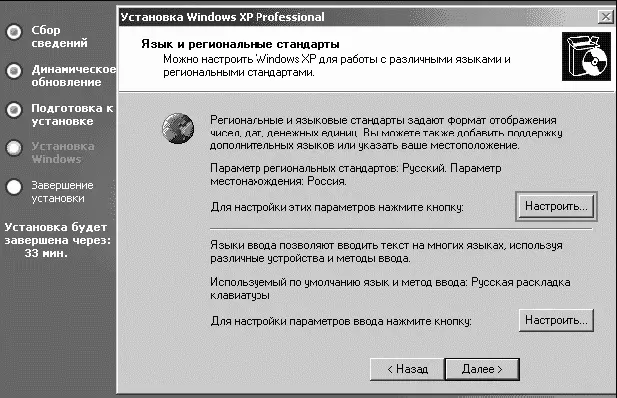
Настраиваем языковые стандарты
При нажатии верхней кнопки Настроить появляется окошко, в котором настраиваем региональные языковые стандарты, проще говоря – юникод. По-простому, это свойство вашего компьютера распознавать языки в некоторых программах... На будущее, если вдруг у вас в программе вместо текста появляются каракули, нужно просто поменяйте юникод.
Для нашей страны выбираем Русский . Для того чтобы найти наш «родной и могучий», нужно будет опять же левой клавишей мышки щелкнуть по списку языков и выбрать. Выбираете и подводите курсор к кнопке ОК. Жмете.
Впрочем, ввести язык программ можно и позже, но лучше, если предлагают, то все сразу.
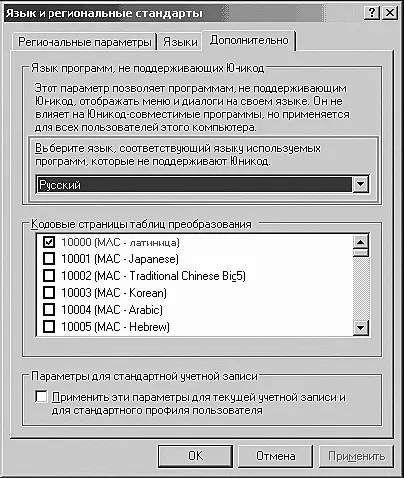
В предложенном списке выбираем Русский
Достаточно выбрать из выпадающего списка с помощью мышки пару языков: русский и английский. В основном больше не понадобится, но если вы знаете другие языки и слывете полиглотом, то можно и больше, но потом при работе за компьютером вам придется переключаться с языка на язык, и есть вероятность запутаться. Так что здесь стоит подумать, а нужно ли ставить больше двух языков.
Для того чтобы выбранный язык система запомнила, после выбора из выпадающего окошка нажмите на кнопку Добавить, и по окончании процесса выбора языков все отмеченные языки будут видны в этом окошке. Не много ли? Лишние можно исключить из списка с помощью кнопки Удалить .
Жмем кнопку ОК . Языки установлены.
Далее выбираем имя компьютера. К этому стоит подойти серьезно. Помните: как вы яхту назовете... Можете ввести любое.
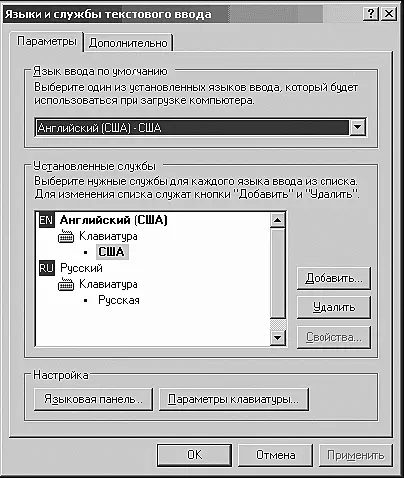
Выбор языка текстового ввода (то есть тот язык, на котором вы будете писать) производится в этом окошке
Далее вам предложат установить пароль. Наш совет: не связывайтесь. Ведь вы все равно к своему любимцу на пушечный выстрел никого не подпустите. Мое! Так что жмем Далее и устанавливаем сетевые параметры.
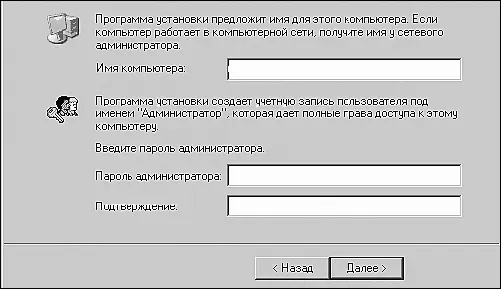
Выбираем имя нашему железному другу

Устанавливаем сетевые параметры
Ну, они у нас самые обычные, ничего лишнего. Поэтому выбираем Обычные параметры и жмем кнопку Далее .
И после столь плодотворного труда, когда все будет установлено, система вас попросит перезагрузиться, и при следующем включении вас ждет изучение оболочки этой самой операционной системы.
Немного передохнем
Почему компьютеры лучше мужчин
1. С компьютерами нетрудно знакомиться.
2. С компьютером вы никогда не обнаружите грязные носки в своем белье.
3. Компьютер не сделает вам подарка на день рождения за ваш счет.
4. Компьютер не будет учить вас мыть окна, чистить рыбу, готовить бифштекс.
5. Компьютер никогда не представит вас как «просто знакомую».
6. Компьютер не доведет вас до слез.
7. Компьютер не спрашивает: «Я у тебя первый?»
8. Компьютер не расскажет другим компьютерам, что он у вас «первый».
9. Компьютер не расскажет другим компьютерам, что он у вас не «первый».
10. С компьютером нет нужды быть невинной больше одного раза.
Меню ПУСК, или Как выключить компьютер
Нет-нет, ничего общего с меню в кафе или ресторане, к сожалению (или к счастью), не наблюдается. И попросить нам подать его некого. Придется искать самим. Смотрим на левый нижний угол экрана монитора. Видите кнопку с надписью Пуск ? Это та самая главная кнопка в Windows. Прошу любить и жаловать.
Ах, вы еще не успели включить компьютер? Тогда немного собираемся и включаем компьютер. А теперь ждем и смотрим, как загружается система (говорят, что созерцание того, как работают другие, может принести немало положительных эмоций).
Э-эй! Компьютер загрузился. Выходим из медитации и наводим указателем мышки на кнопку Пуск. Теперь щелкаем левой кнопкой мышки. Что появилось? Какие-то значки, какие-то надписи?! Какое же это меню?
Спокойно, сейчас все объясним где что.
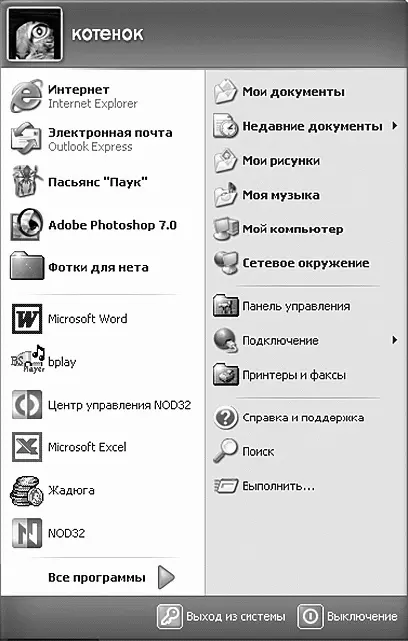
Меню Пуск в стиле Windows XP
Естественно, полную информацию на экране разместить вряд ли удастся. Места не хватит. Поэтому элементы меню Пуск снабжены всплывающими подсказками, которые появляются, если задержать на них указатель мышки, и контекстными меню, появляющимися по щелчку правой кнопкой мышки на элементе.
Доступ к настройке меню Пуск можно получить, нажав правой кнопкой мышки на кнопку Пуск и выбрав пункт Свойства . Не бойтесь экспериментировать, пощелкайте, посмотрите. Здесь можно выбрать стиль отображения меню – классический, как в старых версиях Windows (но он не такой красивый и удобный), или в стиле Windows XP, имеющем более удобный интерфейс и расширенные возможности. В свойствах можно выбрать количество пунктов в меню Пуск , а также разрешение или запрет отображения тех или иных пунктов меню и некоторые другие функции.
Меню Пуск позволяет получить быстрый доступ ко многим установленным на компьютере программкам и системным сервисам. Оно представлено в виде древовидной структуры с выпадающими меню, т. е. если рядом с названием стоит стрелочка, то при подведении курсора мышки на эту стрелочку выпадает еще одно меню.
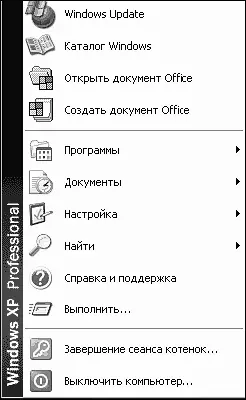
Меню Пуск. Классический вид
Меню в стиле Windows XP разделено на несколько областей.
1) В левой верхней части находятся ярлыки (количество их может быть разным), определенные нами как часто используемые. Туда можно поместить любой ярлык из меню Пуск . Если вы часто пользуетесь какими-нибудь программками, то гораздо удобнее запускать ее отсюда, чем рыться по всему меню.
Читать дальшеИнтервал:
Закладка:



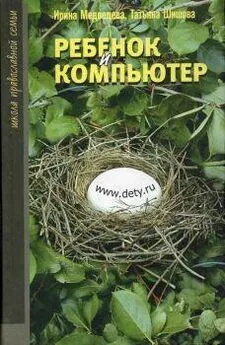


![Ирина Гаврилова - Нет шансов? А если найду? [Как уйти от негатива, приручить стресс и найти своё счастье]](/books/1059507/irina-gavrilova-net-shansov-a-esli-najdu-kak-ujt.webp)

